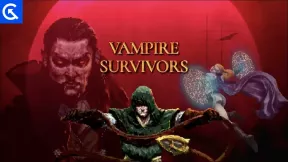पीसी पर थ्रस्टमास्टर TX काम नहीं कर रहा है, कैसे ठीक करें?
अनेक वस्तुओं का संग्रह / / May 07, 2022
कार रेसिंग गेम बाजार में सबसे अच्छे खेलों में से एक हैं जो एड्रेनालाईन रश और अद्भुत गेमप्ले की प्रचुरता के साथ आते हैं। हालाँकि, आप थ्रस्टमास्टर TX जैसे स्टीयरिंग कंट्रोलर का उपयोग किए बिना रेसिंग मज़ा का अधिकतम मज़ा नहीं ले सकते। थ्रस्टमास्टर TX एक अद्भुत नियंत्रक है जो आपकी कार के स्टीयरिंग हैंडल की अच्छी तरह से नकल करता है, और आपको रेसिंग गेम का वास्तविक समय अनुकरण देता है। यद्यपि नियंत्रक अधिकांश खेलों के साथ संगत है, यदि पीसी पर थ्रस्टमास्टर TX काम नहीं कर रहा है तो आप क्या करेंगे।
दुर्भाग्य से, कई रेसिंग गेम कई आंतरिक गड़बड़ियों से प्रभावित होते हैं और उनकी वजह से, आप नियंत्रक का उपयोग करने में सक्षम नहीं होंगे। लेकिन अगर आपके पीसी पर कंट्रोलर का पता नहीं चल रहा है या वह काम नहीं कर रहा है, तो इस समस्या निवारण गाइड के माध्यम से समस्या का समाधान किया जा सकता है।
यह भी पढ़ें
थ्रस्टमास्टर TX चालू नहीं हो रहा है या कोई शक्ति नहीं है, कैसे ठीक करें?

पृष्ठ सामग्री
-
पीसी पर थ्रस्टमास्टर TX काम नहीं कर रहा है, कैसे ठीक करें?
- नियंत्रक को फिर से कनेक्ट करें
- केबल और हार्डवेयर की जाँच करें
- किसी भिन्न पोर्ट का उपयोग करें
- थ्रस्टमास्टर ड्राइवर को अपडेट करें
- स्टीम इनपुट बंद करें
- विंडोज गेमिंग मोड सक्षम करें
- निष्कर्ष
पीसी पर थ्रस्टमास्टर TX काम नहीं कर रहा है, कैसे ठीक करें?
ज्यादातर मामलों में, थ्रस्टमास्टर TX प्लग एंड प्ले डिवाइस के रूप में कार्य करता है। इसका मतलब है कि आपको अपने पसंदीदा गेम के साथ नियंत्रक का उपयोग करने के लिए सेट किए गए जटिल कॉन्फ़िगरेशन या ड्राइवरों की आवश्यकता नहीं है। हालांकि, नए विंडोज 11 ऑपरेटिंग सिस्टम के साथ चीजें थोड़ी अलग हैं। जैसा कि कई खिलाड़ियों ने बताया है कि पीसी पर थ्रस्टमास्टर TX काम नहीं कर रहा है। यदि आप उसी का सामना कर रहे हैं, तो आप नीचे दी गई समस्या निवारण मार्गदर्शिका का अनुसरण कर सकते हैं।
नियंत्रक को फिर से कनेक्ट करें
पीसी से नियंत्रक को डिस्कनेक्ट करने का प्रयास करें, और फिर इसे फिर से कनेक्ट करें। आप इसे सीपीयू पोर्ट से कनेक्टेड केबल्स को हटाकर और उन्हें वापस प्लग इन करके कर सकते हैं। कभी-कभी पीसी पोर्ट यूएसबी पोर्ट खराब हो जाता है और सिग्नल को ब्लॉक कर देता है। इसलिए स्विचिंग पोर्ट स्थिति में मदद कर सकते हैं।
केबल और हार्डवेयर की जाँच करें
जब कोई उपकरण आपके पीसी पर काम नहीं कर रहा हो, तो सबसे पहले आपको यह जांचना चाहिए कि किसी हार्डवेयर की क्षति हुई है या नहीं। कई बार समस्या पीसी की ही नहीं होती, बल्कि दोषपूर्ण कनेक्टिंग केबल या क्षतिग्रस्त हार्डवेयर की होती है। कृपया केबल्स के साथ किसी भी टूट-फूट के लिए जाँच करें, कभी-कभी कंट्रोलर व्हील पर कोई भी दरार किसी प्रकार के हार्डवेयर क्षति का संकेत देगा।
यदि आपको कोई हार्डवेयर क्षति दिखाई देती है, तो तुरंत ग्राहक सेवा से जुड़ें और यदि आपका उपकरण अभी भी वारंटी अवधि में है तो इसे ठीक करें।
किसी भिन्न पोर्ट का उपयोग करें
जैसा कि हमने पहले जोर दिया था, नियंत्रक से कनेक्ट करने के लिए यूएसबी पोर्ट स्विच करने से मदद मिल सकती है। कृपया ध्यान दें कि थ्रस्टमास्टर TX एक उच्च डीपीआई नियंत्रक है जिसे आपके पीसी और गेम में तेज संकेतों को स्थानांतरित करने की आवश्यकता होती है। तो एक धीमा या खराब बंदरगाह प्रवाह में बाधा डालेगा और नतीजतन, नियंत्रक काम नहीं करेगा।
तो, अपने पीसी पर यूएसबी 3.0 पोर्ट ढूंढें, और फिर वहां अपना थ्रस्टमास्टर TX कंट्रोलर कनेक्ट करें। यदि आपके पीसी में यूएसबी 3.0 कनेक्शन नहीं है, तो आपको तेज गति के लिए नियंत्रक को सीपीयू मदरबोर्ड के पीछे से कनेक्ट करना चाहिए।
थ्रस्टमास्टर ड्राइवर को अपडेट करें
अपने थ्रस्टमास्टर ड्राइवर को अपडेट करना बहुत महत्वपूर्ण है क्योंकि यह गेम से बेहतर ढंग से जुड़ा होगा और आपको एक इमर्सिव रेसिंग गेमिंग अनुभव प्रदान करेगा। हर बार जब कोई नया गेम शीर्षक लॉन्च होता है, तो थ्रस्टमास्टर टीम यह सुनिश्चित करने के लिए एक नया ड्राइवर जारी करती है कि अधिकांश गेम नियंत्रक द्वारा समर्थित हैं। आप निम्न चरणों में नियंत्रक को अद्यतन कर सकते हैं:
विज्ञापनों
सबसे पहले, ड्राइवरों को डाउनलोड करें आधिकारिक साइट.

अब सेटअप लॉन्च करें, और ड्राइवरों को स्थापित करने के लिए ऑनस्क्रीन निर्देशों का पालन करें।
विज्ञापनों
अपने थ्रस्टमास्टर व्हील ड्राइवर को नवीनतम संस्करण में अपडेट करना सुनिश्चित करें। जैसे ही एक नया गेम बाहर होता है, थ्रस्टमास्टर एक नया ड्राइवर संस्करण जारी करता है जिसमें उपयोगी सुधार शामिल होते हैं और विभिन्न पहिया-संबंधित मुद्दों को ठीक करते हैं।
स्टीम इनपुट बंद करें
स्टीम इनपुट एक विशेष सेवा है जिसे उन्नत गेमिंग नियंत्रकों का पता लगाने या पहचानने के लिए डिज़ाइन किया गया है। लेकिन कभी-कभी यह सेवा विंडोज के आंतरिक यूएसबी डिवाइस डिटेक्शन मॉड्यूल में खराबी और हस्तक्षेप करती है। इसलिए इस सुविधा को बंद करने से पीसी पर थ्रस्टमास्टर TX नॉट वर्किंग की समस्या हल हो जाएगी।
स्टीम सेटिंग्स खोलें और गुण विकल्प पर नेविगेट करें।
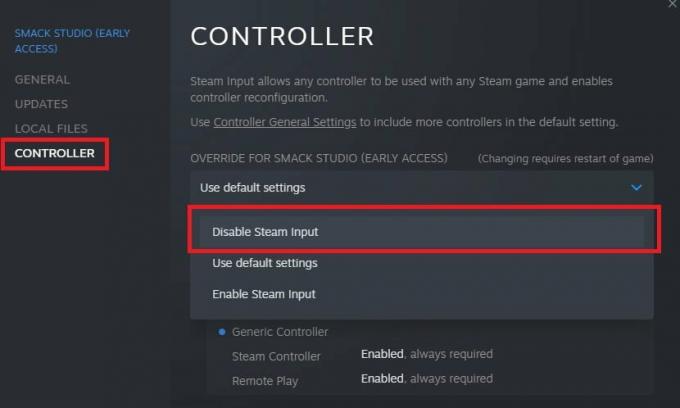
यहां अपना थ्रस्टमास्टर कंट्रोलर चुनें और स्टीम इनपुट फीचर को बंद कर दें। शीघ्र ही आप देखेंगे कि आपके पीसी द्वारा नियंत्रक का पता लगाया जाएगा।
विंडोज गेमिंग मोड सक्षम करें
दुनिया भर में लाखों गेम विंडोज़ पर गेमिंग करना पसंद करते हैं क्योंकि यह आपको अपने गेमिंग अनुभव को बेहतर बनाने के लिए ढेर सारे विकल्प प्रदान करता है। ऐसा ही एक विकल्प विंडोज गेमिंग मोड है, जो अगर आप थ्रस्टमास्टर TX जैसे उन्नत नियंत्रकों के रीयल-टाइम कैलिब्रेशन का आनंद लेना चाहते हैं तो बहुत मदद करता है। आप निम्न तरीके से विंडोज गेमिंग मोड को इनेबल कर सकते हैं।
विंडोज़ सेटिंग्स खोलें और गेमिंग सेटिंग्स पर जाएँ।
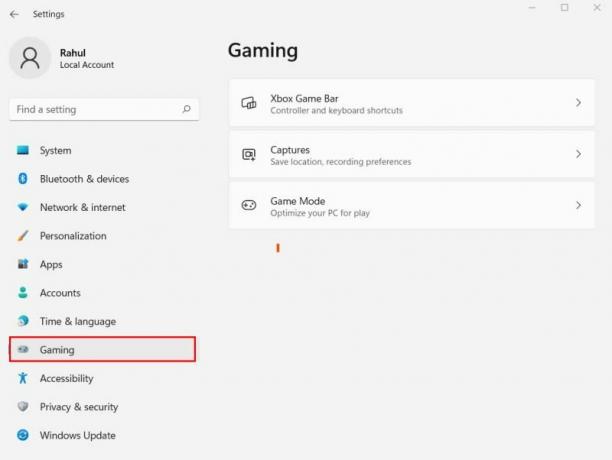
यहां गेमिंग मोड में जाएं।

सुनिश्चित करें कि गेमिंग मोड चालू है।
निष्कर्ष
यह हमें पीसी पर थ्रस्टमास्टर TX नॉट वर्किंग के लिए इस गाइड के अंत में लाता है। कृपया ध्यान दें कि यदि आपका पीसी और कंट्रोलर ग्राफिक्स अपडेट हैं, तो आपको किसी अन्य समस्या का सामना नहीं करना पड़ेगा। और एक बार जब आप नियंत्रक को कनेक्ट कर लेते हैं, तो आपको इसे अपने गेम के साथ कैलिब्रेट करने के लिए कुछ समय लेना चाहिए ताकि आप उन रेसिंग गेम इवेंट्स को जीत सकें।